Integration von LogMeIn Rescue und Freshdesk
Ermöglichen Sie Freshdesk-Agenten, Remote-Support über LogMeIn Rescue zu leisten, wobei alle Kunden- und Sitzungsdaten in Freshdesk protokolliert werden.
Damit ein Freshdesk-Techniker die Integration verwenden kann, muss er auf New Remote Session (Neue Fernzugriffssitzung) klicken, um einen neuen PIN-Code zu erstellen und um die Anweisungen zum Ticket zu kopieren.
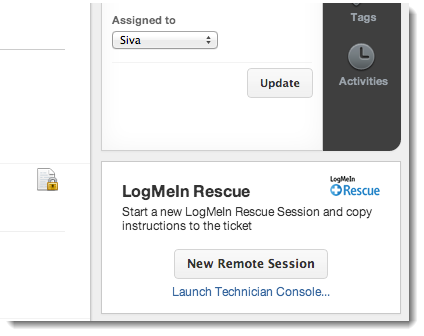
Weitere Informationen über die LogMeIn Rescue Freshdesk Integration unter support.freshdesk.com





